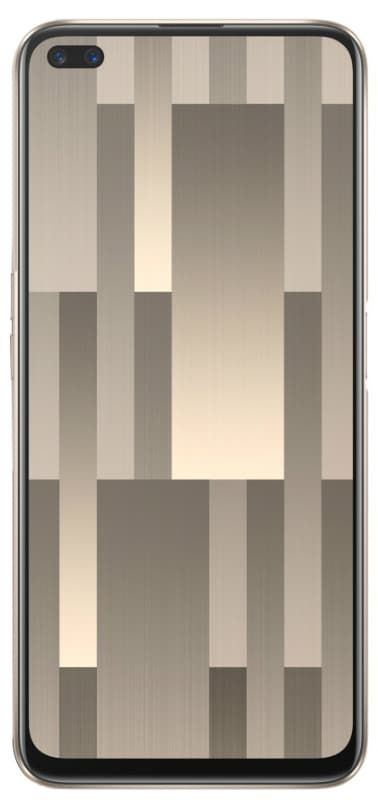Javítás: Az Outlook alkalmazás leáll az Android rendszerrel
Gondolod, hogy az Outlook alkalmazásod már nem működik az androidon? A Microsoft Outlook a legjobb Android-alkalmazás, amely kapcsolatban marad az összes e-mail fiókjával. Ez magában foglalja a Gmail, az Outlook, az Office 365, az Exchange és a Yahoo fiókokat is. Emellett egyszerűen kezelheti vagy rendezheti fájljait vagy naptárait egyetlen élmény felhasználásával.
Ez egy tökéletes alkalmazás, az Outlook problémája csak az, hogy egy bizonyos ponton ellenőrizni fogja, hogy az új e-mailek túl sok időt vesznek-e fel a beérkező levelek mappájában, vagy egyáltalán nem tudnak szinkronizálni.
Ha már megpróbálta újraindítani az alkalmazást és újraindítani a mobilját, de az Outlook alkalmazás nem tudja szinkronizálni a naptárakat, e-maileket és fájlokat. Ezután lehetséges az alkalmazás visszaállítása a probléma megoldása érdekében.
Ebben a cikkben megismerheti az Outlook alkalmazás visszaállításának egyszerű módjait, amikor az már nem működik az Android rendszerén.
Állítsa vissza az Outlook alkalmazást, amikor leáll a munka
Különböző módon lehet visszaállítani az Outlook alkalmazást, amikor az leáll:
1. módszer: A Microsoft Outlook visszaállítása Androidra

Tegyük fel, hogy a Marshmallow vagy az Android Nougat programot hajtja végre, az alábbi utasítások segítségével visszaállíthatja az Outlook alkalmazást.
1. lépés:
Irány a Beállítások .
2. lépés:
Az eszköz alján kattintson a gombra Alkalmazások .
3. lépés:
Kattintson Outlook .
4. lépés:
Kattintson Tárolás .
5. lépés:
Kattints a Adatok törlése vagy Cache törlése gombra az alkalmazás visszaállításához.
A lépések sikeres végrehajtása után az Outlook alkalmazás visszaáll az alapértelmezett beállításokra. Ezenkívül be akar jelentkezni e-mail fiókjába. De ezúttal az értesítéseknek vagy az e-maileknek újra szinkronizálódniuk kell.
1. módszer: Az MS Outlook visszaállítása Android 10 rendszerre

miért mondja a telefonom, hogy a kamera meghibásodott
Ha az alábbi lépésekkel szeretné visszaállítani az Outlook alkalmazást az Android 10 rendszeren:
1. lépés:
Irány át Beállítás.
2. lépés:
Ezután kattintson a gombra Tárolás.
3. lépés:
Kattintson Egyéb alkalmazások .
4. lépés:
Kattintson Outlook .
5. lépés:
Kattints a Adatok törlése és Cache törlése gombra az alkalmazás visszaállításához.
Amikor végrehajtja az utasításokat, az Android alkalmazás automatikusan visszaáll az alapértelmezett beállításokra, és újra szeretne bejelentkezni e-mail fiókjába.
3. módszer: Az Outlook alkalmazás leáll -> Fiók törlése vagy újbóli hozzáadása

Mivel az Office 365 e-mailt külsőleg egy eszközről menti, bizonyos esetekben biztonságos a fiók törlése és újbóli hozzáadása az alkalmazáshoz. Ha nem tudja, hogy elveszít-e valamit egy jó teszt során, látogassa meg a Office 365 portál és ugyanazt a tartalmat tekintheti meg ott, mint a mobilján. Ha azonban már ott van, akkor védenie kell a fiók törlését.
hogyan kell telepíteni a dramagot a kodi 17-re
Lépjen az Outlook alkalmazásba, majd nyissa meg, ha még nem tudja, és az alapértelmezett nézetből a Beérkező leveleket nézve:
1. lépés:
Kattints a 3 vízszintes vonal a kijelző bal felső sarkában található
2. lépés:
Ezután kattintson a gombra fogaskerek ikon a képernyő bal oldalán
3. lépés:
Adja hozzá a Fiókok szakasz
4. lépés:
Érintse meg Fiók törlése az alja közelében
Ha ez az egyetlen fiók, amelyet az Outlook alkalmazásban konfigurált. Ezután azonnal megjelenik egy üzenet a fiók újbóli felvételére. Kövesse az utasításokat a fiók újbóli hozzáadásához.
Abban az esetben, ha más fiókokat is beállított, akkor egyszerűen kattintson a gombra vízszintes vonalak ikont, majd érintse meg a ikont fiók hozzáadása gomb a képernyő bal felső része közelében található. Ezután kövesse az utasításokat a fiók újbóli hozzáadásához.
Ha ezen utasítások egyikével sem lehet megoldani a problémát, kapcsolódási probléma merülhet fel, merüljön alább, és ellenőrizze a probléma megoldásának másik módszerét.
4. módszer: Az Outlook alkalmazás leáll -> Ellenőrizze a kapcsolatot

Győződjön meg arról, hogy eszköze stabil Wi-Fi-hez csatlakozik. Egyszerűen ellenőrizze a kapcsolatot, és nézze meg, hogy van-e más alkalmazásban hálózati problémák. Ha a probléma elszigetelt az Outlook programtól, akkor áttérhet egy másik lépésre.
Alternatív megoldásként, ha általában kapcsolódási problémái vannak, próbálja ki az alábbi utasításokat:
1. lépés:
Indítsa újra a mobilját / táblagépét és a vezeték nélküli útválasztót.
2. lépés:
Kapcsolja be a Repülő üzemmódot néhány percre. Kapcsolja ki, csatlakozzon egy hálózathoz, és próbálja újra szinkronizálni az e-maileket.
3. lépés:
Ezután állítsa vissza a Hálózati beállításokat.
5. módszer: Az Outlook újratelepítése

Ha a korábbi lépések nem segítettek, telepítsük újra az alkalmazást, és adjunk neki egy újabb lépést. Továbbá, a Microsoft hajlamos a Play Store alkalmazásaira, de probléma lehet a jelenlegi változatnál. Ebben az esetben az újratelepítésnek végleg meg kell oldania.
váratlan konfigurációs probléma 0x80040003
Kövesse ezeket az utasításokat az Outlook újratelepítéséhez Androidra:
1. lépés:
Irány a Play Áruház.
2. lépés:
Keresse meg az Outlook alkalmazást, és bontsa ki a Microsoft Outlook alkalmazást: E-mail és naptár kezelése.
3. lépés:
Kattintson az Eltávolítás gombra, és indítsa újra a mobilját.
4. lépés:
Ezután irány a böngésző, navigáljon itt , és jelentkezzen be az érintett Outlook / Hotmail fiókkal.
A mobileszköz alján, a bal oldali ablaktáblán keresse meg az eszközt, jelölje ki, és érintse meg a mínuszjelet (-) annak eltávolításához.
hogyan lehet elrejteni a barátokat a gőzben
Ezután egyszerűen telepítse újra az Outlook programot, majd adja hozzá fiókját, és keressen további javításokat.
6. módszer: Töltsön le vagy telepítsen egy régebbi APK Outlook-változatot

Végül, ha továbbra is szembesül azzal a problémával, hogy az Outlook nem szinkronizál, akkor visszagörgetheti az alkalmazást, miután telepítette az APK-t az APK Mirror-ból. Lehet, hogy van valami a jelenlegi modellel, így egy régebbi változat telepítése után az Outlook-nak sikeresen szinkronizálnia kell az e-maileket.
A következőképpen telepítheti vagy töltheti le az Outlook APK-t telefonjára vagy táblagépére:
1. lépés:
Kezdetben távolítsa el a Microsoft Outlook alkalmazást a fent említettek szerint.
2. lépés:
Ezután irány az APK Mirror, itt , vagy bármely más online APK.
3. lépés:
Telepítsen egy régebbi, de két hónapnál nem régebbi APK-modellt.
4. lépés:
Engedélyezés az alkalmazások nem kívánt forrásokból történő telepítéséhez.
5. lépés:
Ezután telepítse az APK-t és próbálja ki.
Következtetés:
Remélem tetszik ez a cikk. Ha nagyon tetszik, akkor ossza meg barátaival, és ossza meg velünk gondolatait az alábbi megjegyzés részben!
Olvassa el: